ASUS MOBILE THEATER2 User Manual

Ordinateur portable: option audio-vidéo
F1784 / Oct 2004
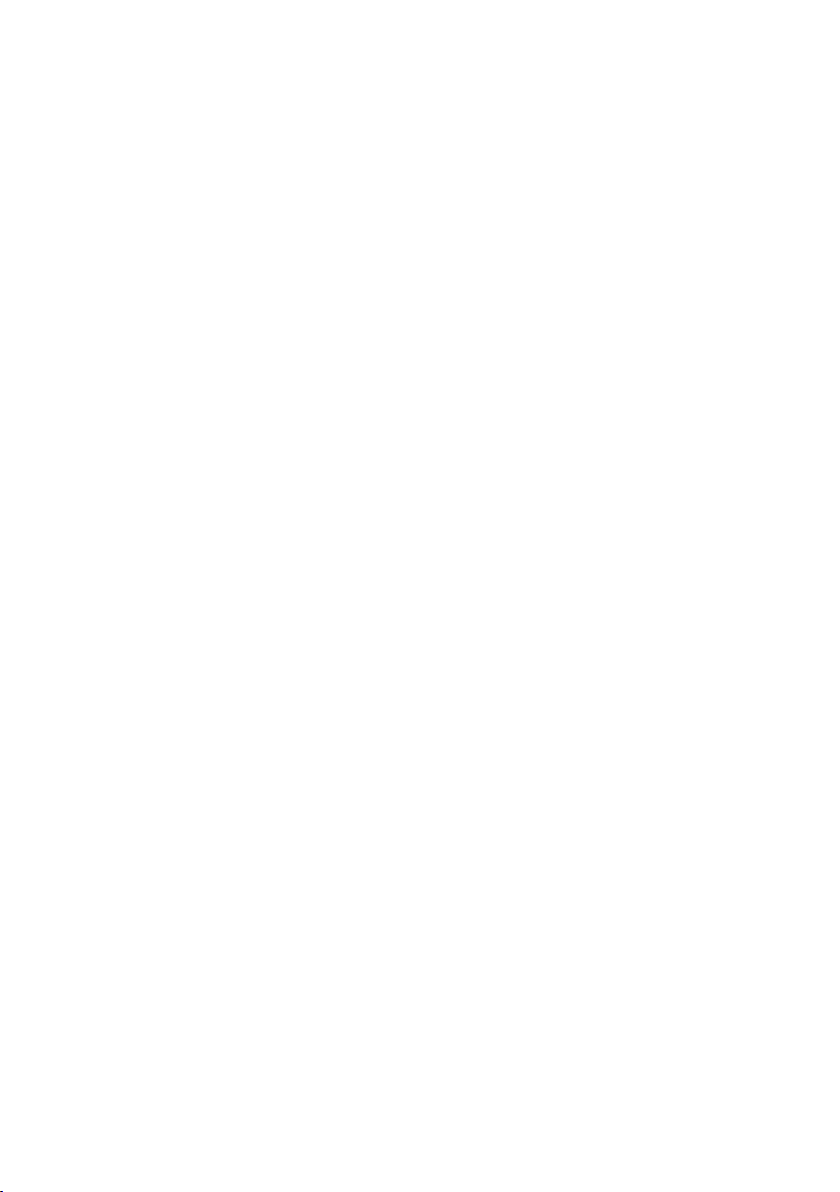
Ordinateur portable: option audio-vidéo
2
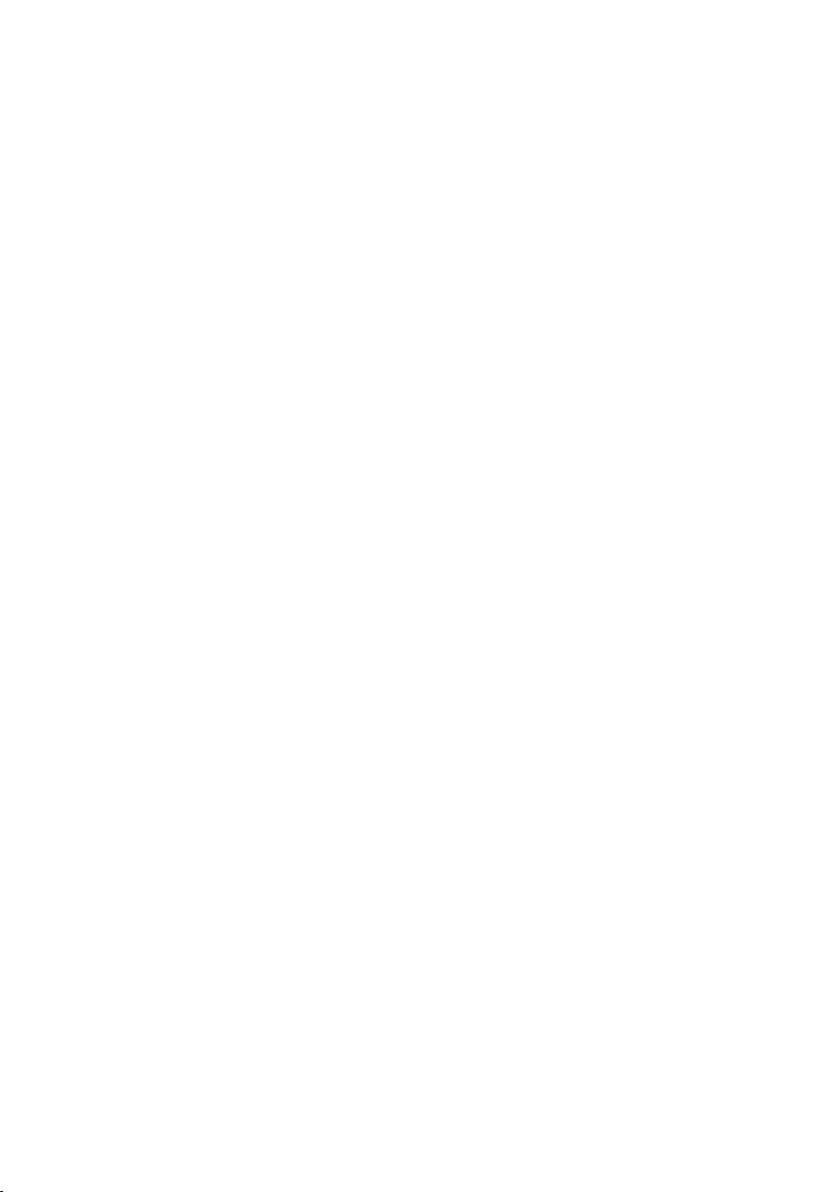
Ordinateur portable: option audio-vidéo
Informations sur le copyright
Aucune partie de ce manuel, incluant les produits et les logiciels qui y sont
décrits, ne peut être reproduite, transmise, transcrite, stockée dans un système
de récupération ou traduite sous quelque forme et de quelque manière que
ce soit sans l’autorisation expresse d’ASUSTeK COMPUTER INC. (“ASUS”).
Ceci exclut la documentation conservée par l’acheteur en guise de sauvegarde.
ASUS FOURNIT CE MANUEL “EN L’ÉTAT” SANS GARANTIE D’AUCUNE SORTE,
EXPRESSE OU INDUITE, INCLUANT MAIS NON LIMITÉ, LES GARANTIES
IMPLIQUÉES LES CONDITIONS DE VENTE OU LA CORRESPONDANCE A UN
USAGE PARTICULIER. EN AUCUN CAS ASUS OU SES REPRESENTANTS OU
EMPLOYES NE SERONT TENUS POUR RESPONSABLES DE DOMMAGES
INDIRECTS, SPECIAUX, ACCIDENTELS, CONSECUTIFS (INCLUANT LES
DOMMAGES DE PERTES DE PROFITS, D’AFFAIRES, DE DONNEES,
L’INTERRUPTION DE TRAVAIL ET DOMMAGES SIMILAIRES) MÊME SI ASUS
A ÉTÉ AVISÉ DE L’ÉVENTUALITÉ DE TELS DOMMAGES DÉCOULANT
DE TOUTE ERREUR OU DÉFAUT DANS CE MANUEL OU PRODUIT.
La garantie ou la durée de service du roduit ne sera pas étendue si: (1) le produit est
réparé, modifié ou altéré, à moins que cette réparation, modification ou altération a été
autorisé par écrit par ASUS; ou (2) si le numéro de série du produit est illisible ou manquant.
Les noms de produits ou de sociétés apparaissant dans ce manuel peuvent
ou non être des marques commerciales déposées ou des copyrights de
leurs sociétés respectives,et ne sont utilisés ici que pour identification ou
explication et au bénéfice de l’utilisateur sans la moindre intention de nuire.
LES SPÉCIFICATIONS ET INFORMATIONS FOURNIES DANS CE MANUEL
LE SONT À TITRE D’INFORMATION UNIQUEMENT ET PEUVENT CHANGER
À TOUT MOMENT SANS PRÉAVIS. ELLES NE DO IVENT PAS ÊTRE
CONSIDÉRÉES COMME UN ENGAGEMENT QUELCONQUE D’ASUS.
ASUS DÉ CLINE TO U T E RESPONSABILITÉ CONCERNANT TOUTE
ERREUR OU INEXACTITUDE POUVANT APPARAÎTRE DANS CE MANUEL,
INCLUANT LES PRODUITS ET LES LOGICIELS QUI Y SONT DÉCRITS.
Copyright © 2004 ASUSTeK COMPUTER INC. Tous droits réservés.
3

Ordinateur portable: option audio-vidéo
Contenu
Lʼordinateur portable doté de lʼoption “Audio Video” (AV) est livré avec les éléments suivants
(sauf en cas de mention contraire):
Ordinateur portable avec entrée AV
Télécommande infrarouge format
carte de crédit
Grande télécommande (en
option)
4
Adaptateur Audio/vidéo (RCA vers 1/8”) Logiciel Mobile Theater
NTSC
PAL
Adaptateurs pour câbles TV
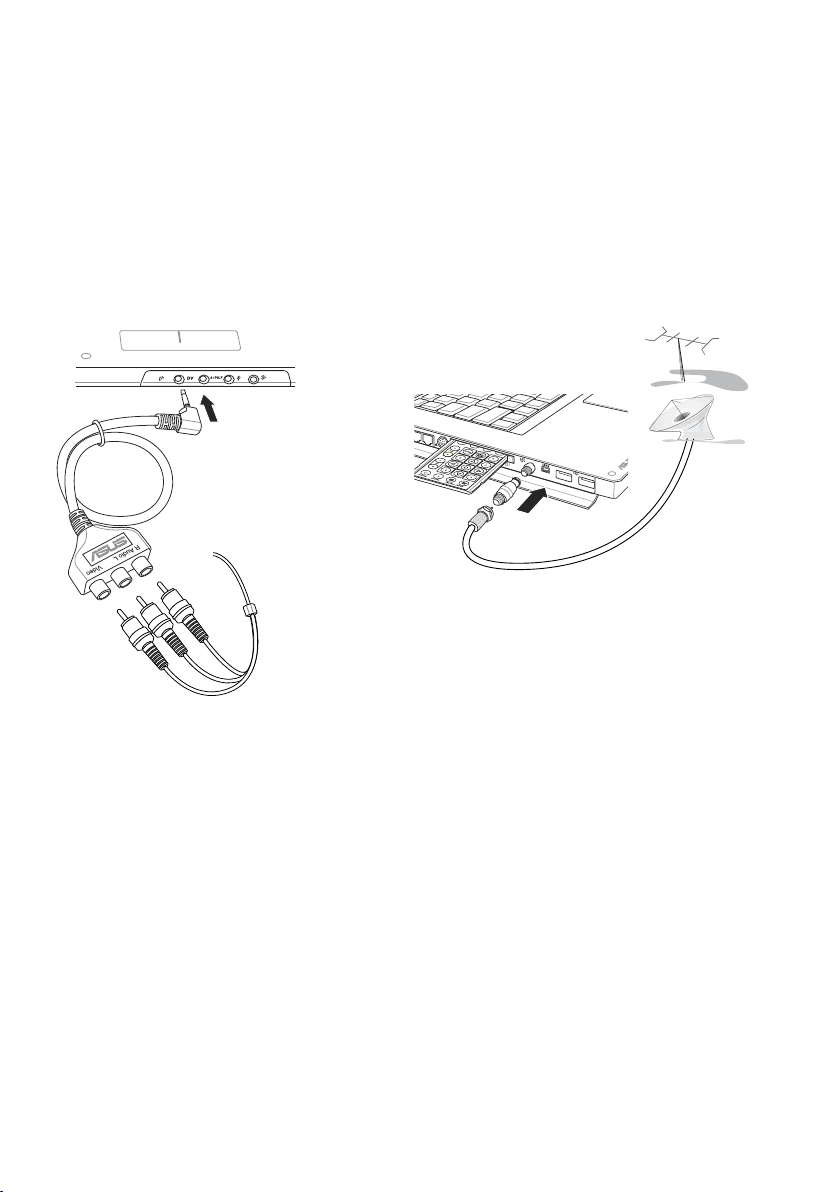
Ordinateur portable: option audio-vidéo
remote
Connexions Audio/Vidéo
Connectez lʼadaptateur AV tel que montré pour utiliser des entrées RCA standards pour
regarder et/ou enregistrer des flux vidéo provenant de lecteurs vidéo ou de caméscopes.
Connectez un câble de TV pour regarder et/ou enregistrer les émissions de télévision.
Câble RCA
(non fourni)
Adaptateur Audio/
Vidéo
Câble coaxial de télévision payante, d’une antenne
de toit ou d’une antenne individuelle interne.
Connectez l’un des adaptateurs fournis pour le
relier à l’ordinateur portable.
(non fourni)
Regarder les émissions de télévision
1. Vérifiez que le tuner TV optionnel est installé dans votre ordinateur portable
2. Vérifiez que vous pouvez recevoir un signal de TV à l’endroit où vous êtes
3. Fixez les adaptateurs coaxiaux fournis (NTSC ou PAL)
4. Reliez le câble coaxial d’antenne à l’ordinateur portable via l’adaptateur
5. Lancez le logiciel “Mobile Theater” sous Windows pour regarder les programmes de
télévision
5
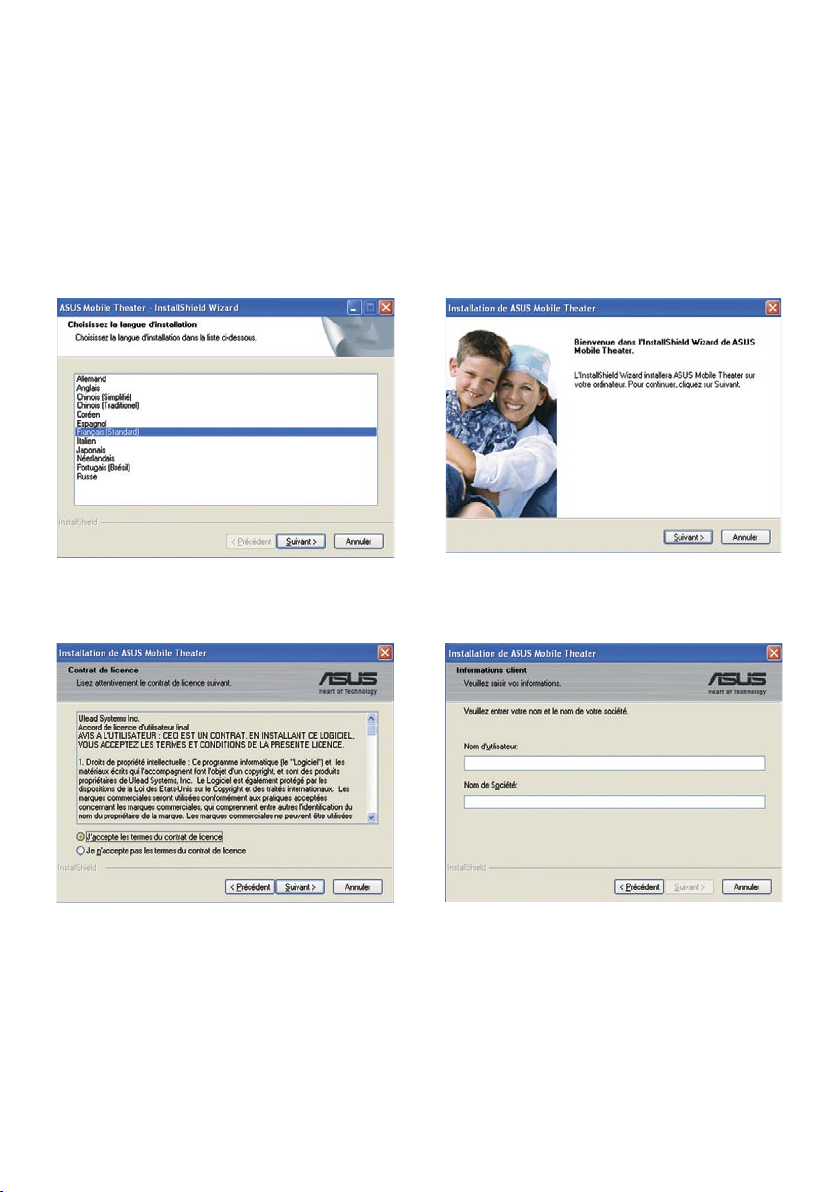
Ordinateur portable: option audio-vidéo
“Mobile Theater”
“Mobile Theater” vous permet de maximiser les fonctions multimédia. Les sections suivantes
fournissent des informations sur lʼinstallation et lʼutilisation de “Mobile Theater”.
1. Choisissez une langue dʼinstallation.
Cliquez sur Suivant.
3. Choisissez “Jʼaccepte...” et cliquez
sur Suivant après avoir lu le contrat de
licence
6
2. Cliquez sur Suivant après avoir lu la
fenêtre de bienvenue.
4. Entrez un “Nom dʼutilisateur” et un
“Nom de société”.
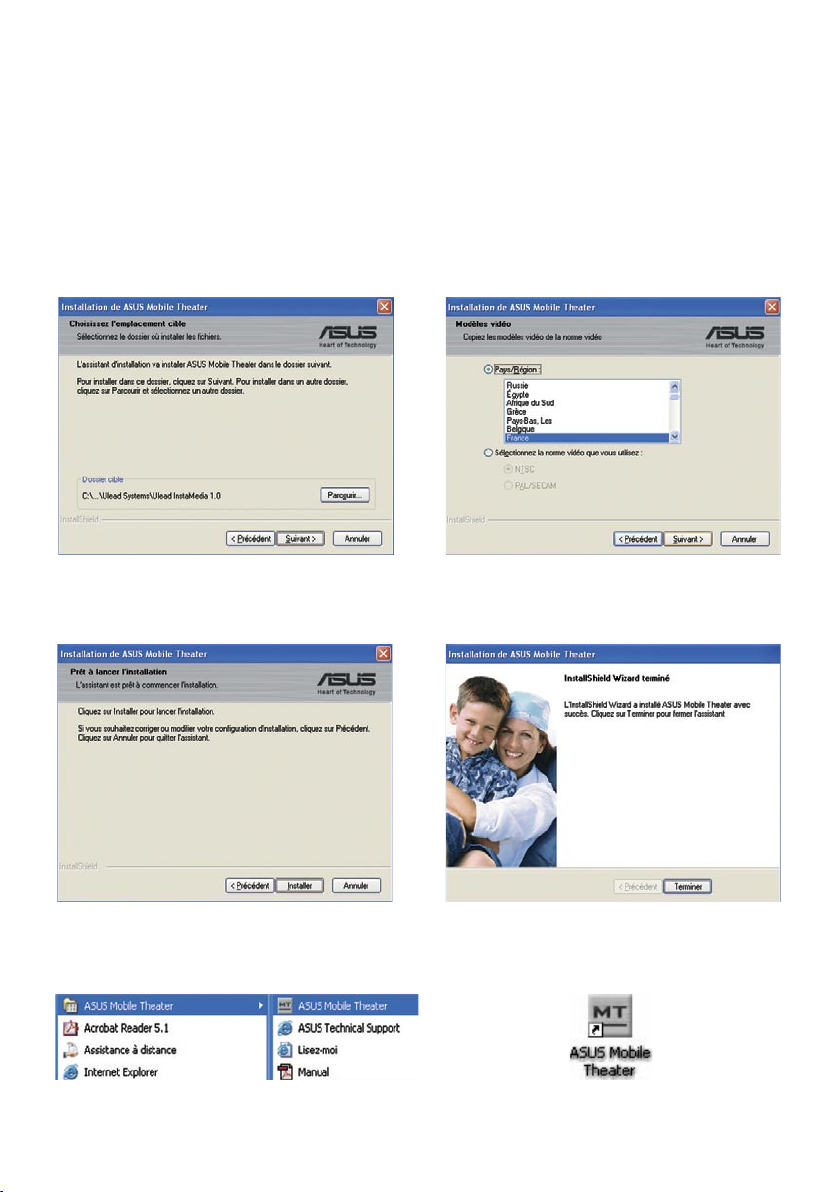
Ordinateur portable: option audio-vidéo
5. Cliquez sur Suivant pour util ise r
lʼemplacement par défaut, ou cliquez sur
Parcourir pour en choisir un autre.
7. Cliquez sur Installer pour installer les
fichiers sur votre système.
Pour lancer “Mobile Theater”, utilisez soit le lʼicône du bureau ou cliquez sur Démarrer > Tous les programmes
> ASUS Mobile Theater > ASUS Mobile Theater
7
6. Choisissez une région ou spécifiez
une norme vidéo à utiliser. Cliquez sur
Suivant.
8. Cliquez sur Terminer pour quitter
lʼassistant dʼinstallation.

Ordinateur portable: option audio-vidéo
Introduction
Bienvenue dans Mobile Theater, le logiciel de loisirs numériques complet. Grâce à son
interface simple et intuitive, “Mobile Theater” vous permet de profiter de vos photos, de
votre musique, de vos films sans avois à passer dʼun logiciel à lʼautre. Le support de la
télécommande par “Mobile Theater” rendra vos loisirs numériques encore plus simples et
amusants.
8
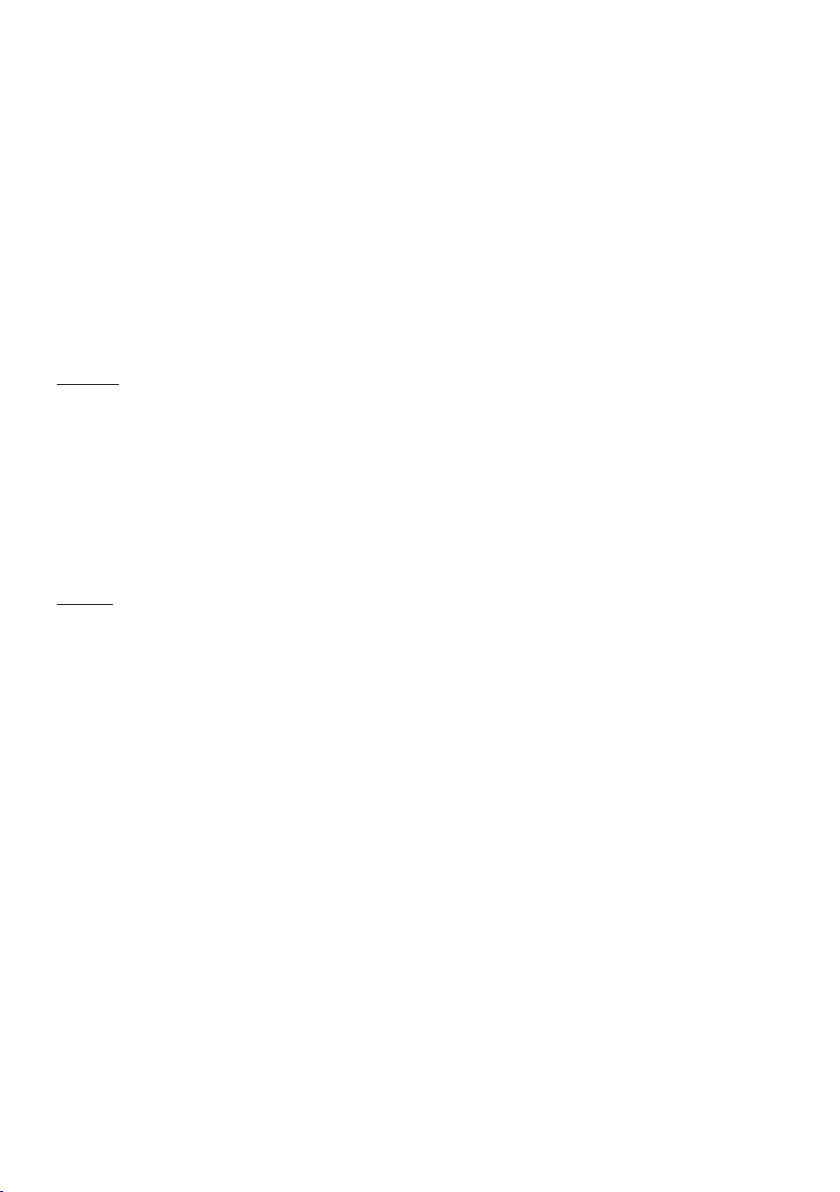
Ordinateur portable: option audio-vidéo
Configuration requise
• Microsoft® Windows® XP
• Intel® Pentium® M ou Pentium® 4 (1.4 GHz ou plus)
• 256 Mo de RAM
• 200Mo dʼespace disque libre pour lʼinstallation du programme.
Formats de fichiers supportés
Entrée
Vidéo AVI, DV, MPEG2, MPEG1, WMV, ASF, MPEG4 (option), 3GP
(option), 3GPP2 (option), QuickTime® (option), RM (option),
FLC (option), FLI (option)
Audio MP3, WAV, MIDI, ASF, WMA, Dolby® AC3 (option)
Image JPG, BMP, TIF, TGA, PNG, GIF
Disque DVD-Vidéo, DVD-VR, VCD, SVCD
Sortie
Disque DVD-Vidéo, DVD+/-VR, VCD, SVCD
Média DVD-R/RW, DVD+R/RW, DVD-RAM, CD-R/RW
9
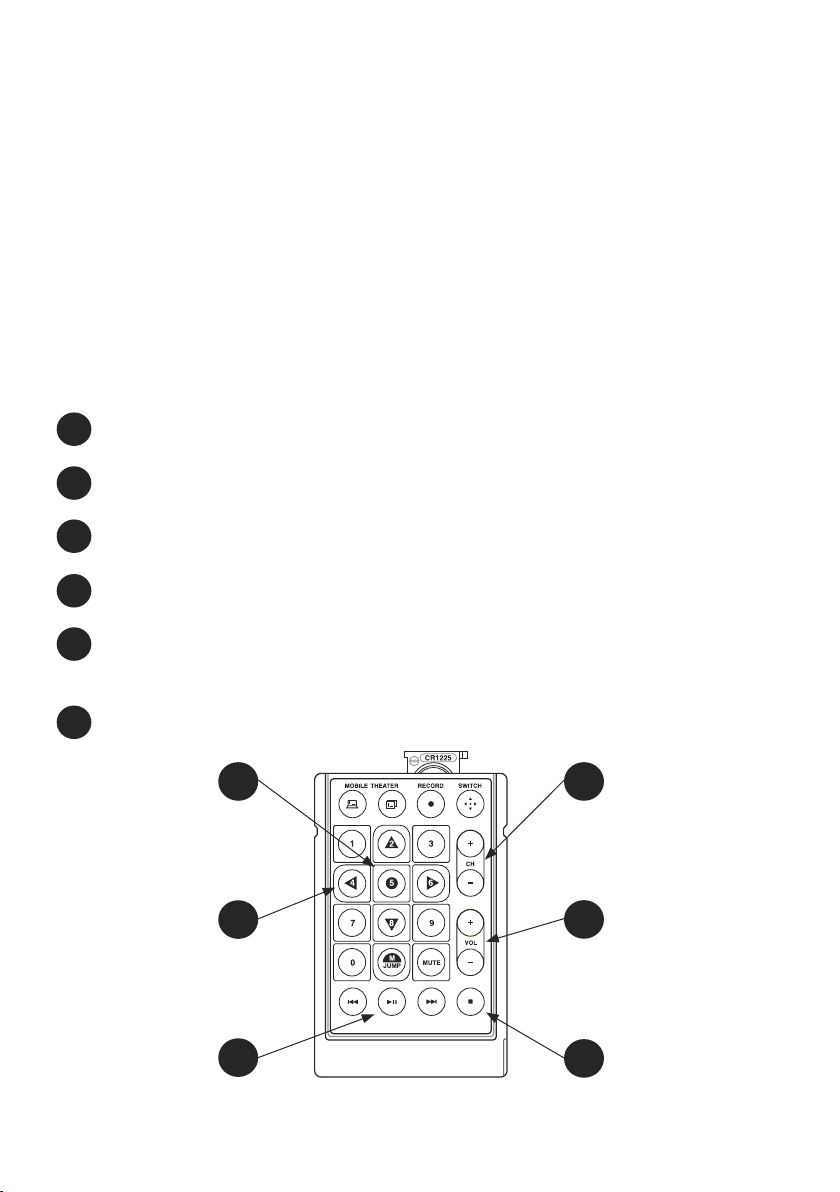
Ordinateur portable: option audio-vidéo
Commencer
Cette section vous introduira les bases de “Mobile Theater”. Une fois que vous saurez comment
utiliser les fonctions du logiciel, vous pourrez profiter à plein de vos loisirs numériques.
Utiliser la télécommande
Lʼune des fonctions principales de “Mobile Theater” est le support dʼune télécommande.
Ceci vous permet de contrôler votre logiciel à distance.
1
• Entrée active une option ou lance la lecture dʼun fichier A/V.
2
• Flèches navigue dans lʼinterface utilisateur.
3
• Play/Pause met en pause ou relance la lecture audio, vidéo ou du diaporama.
4
• Stop arrête la lecture audio, vidéo ou du diaporama.
5
• Contrôle du Volume monte ou descend le volume de la musique, du film ou du
diaporama.
6
• Chaînes haut/bas navigue dans les chaînes TV.
1
2
3
10
6
5
4

Ordinateur portable: option audio-vidéo
Lʼinterface utilisateur
“Mobile Theater” a une interface simple qui permet de contrôler le programme facilement.
Ceci permet de profiter de ses médias numériques sans le stress induit par le côté technique
du programme.
Restaurer
Menu
Minimiser
Fermer
Poignée de redimensionnement
Panneau Système
Lorsque vous utilisez une souris au lieu de la télécommande, le Panneau Système apparaît.
Il contient des boutons que vous pouvez utiliser pour minimiser, maximiser ou restaurer la
fenêtre du programme, ou pour la fermer. Vous pouvez cliquer sur lʼicône en forme de maison
pour aller à la page de menu à laquelle vous pouvez choisir parmi les principales fonctions
de “Mobile Theater”.
En mode fenêtré (cliquez sur Restaurer pour passer du mode plein écran au mode fenêtré),
vous pouvez modifier la taille de la fenêtre.
11
